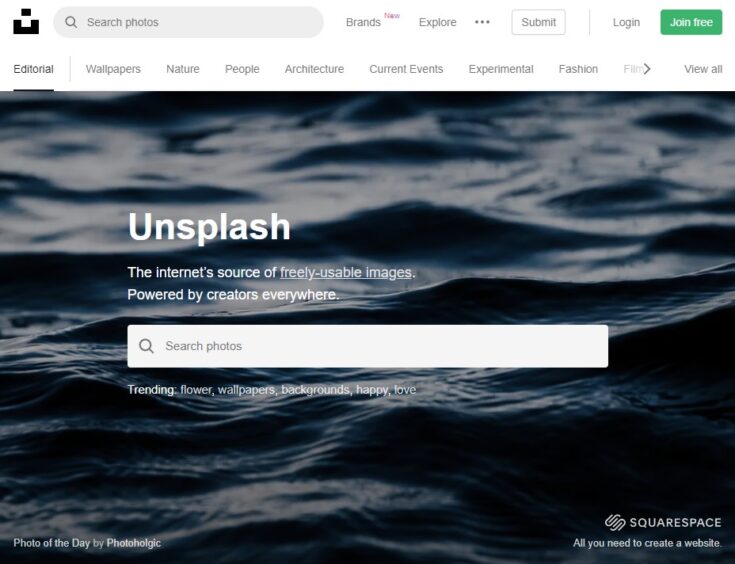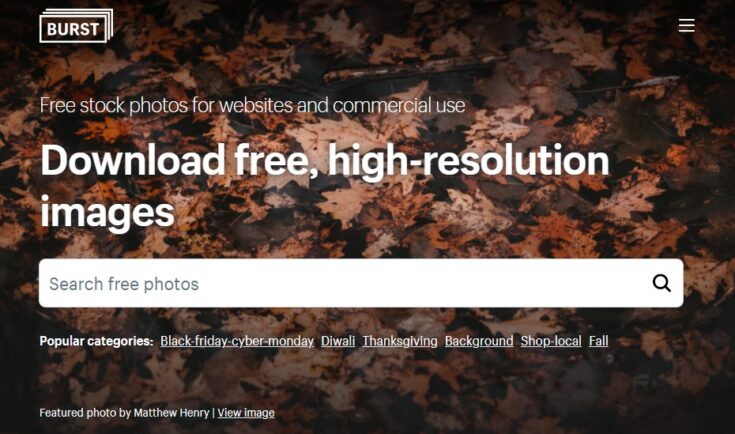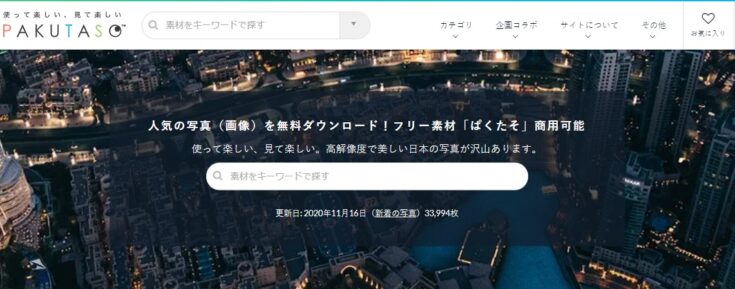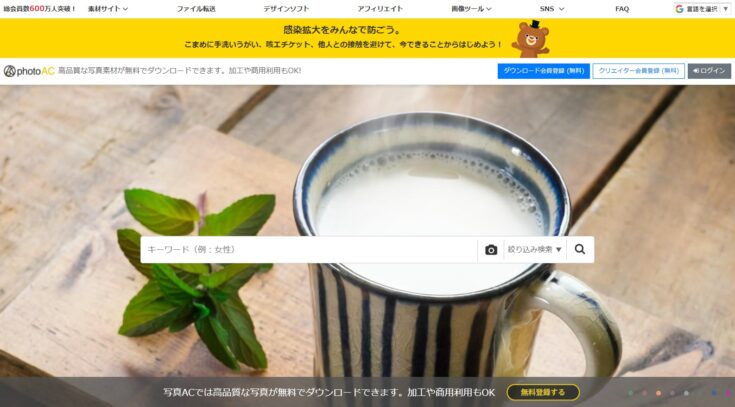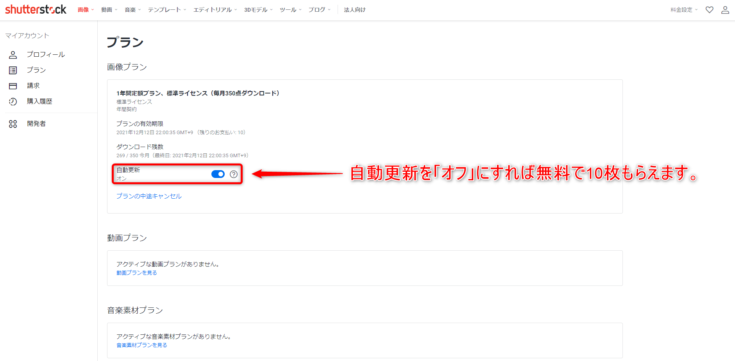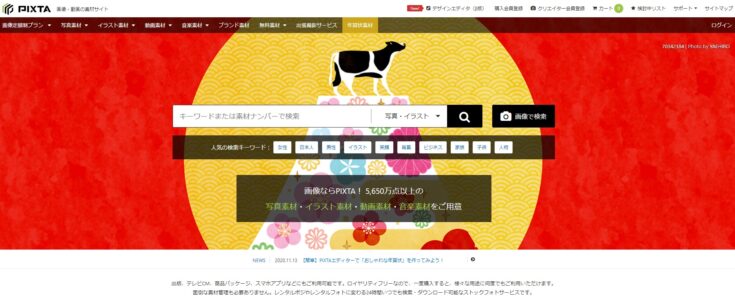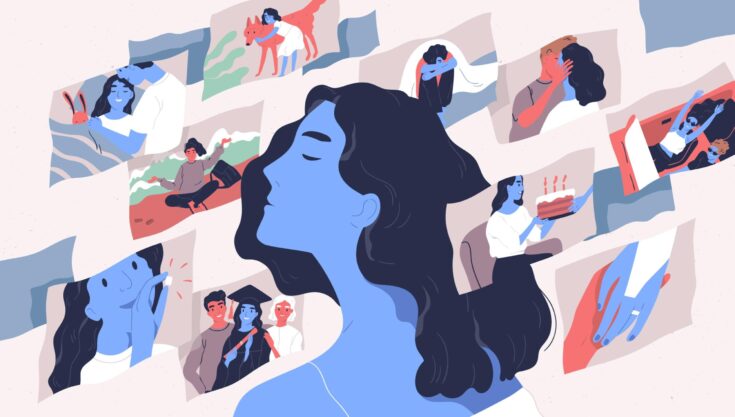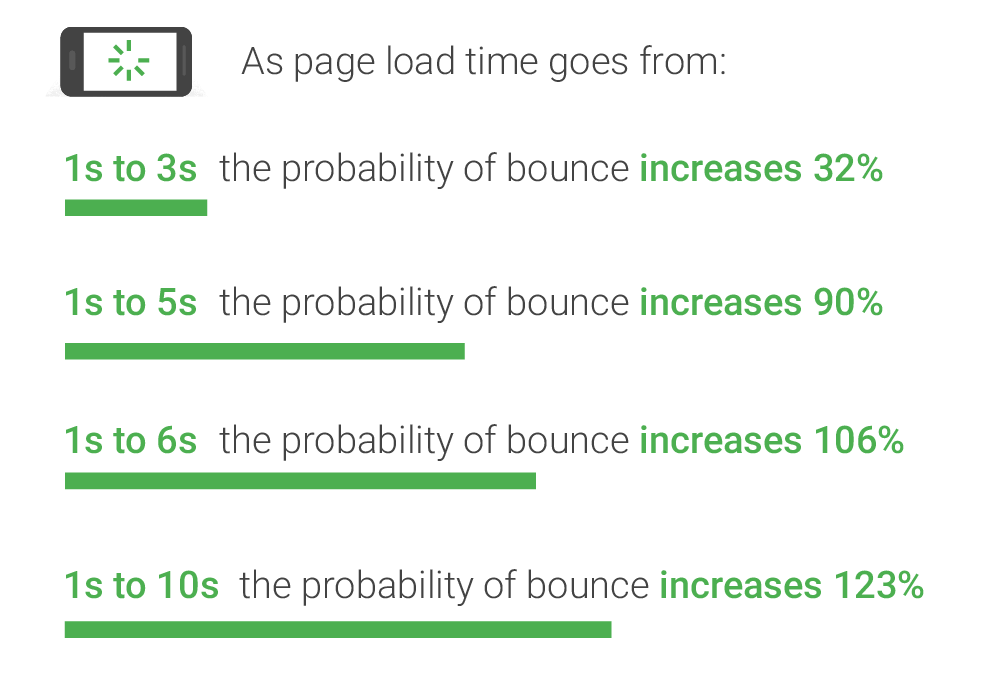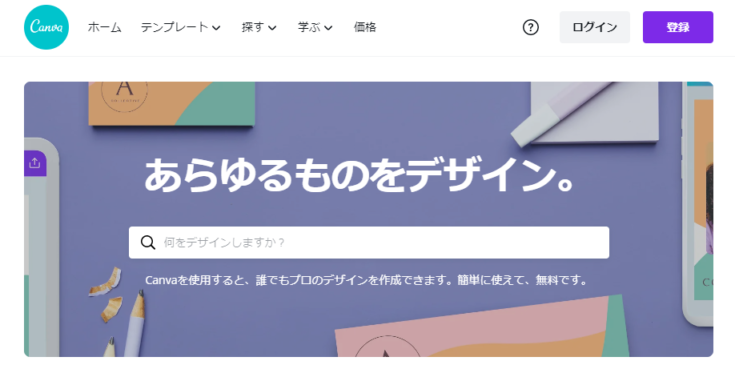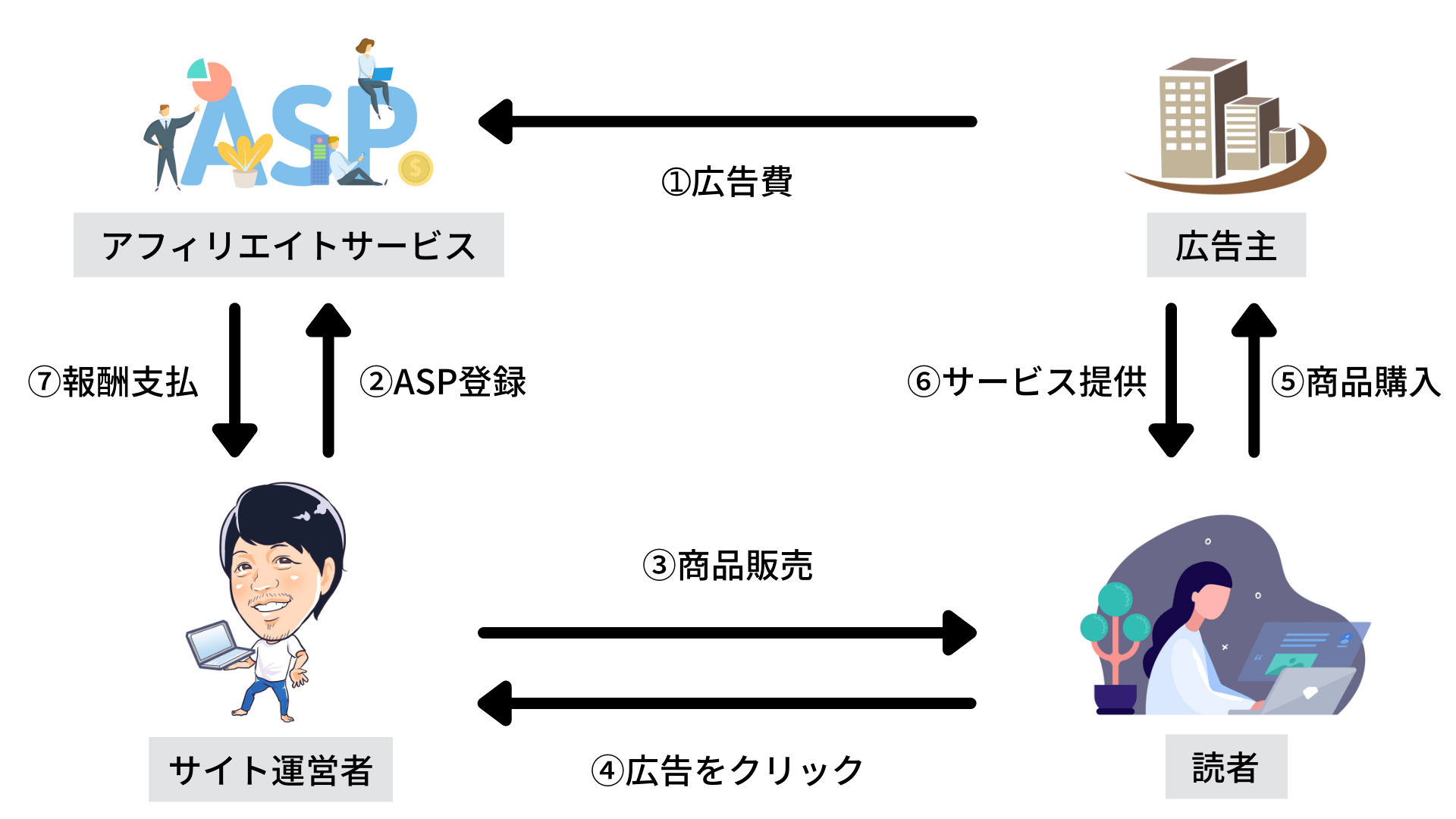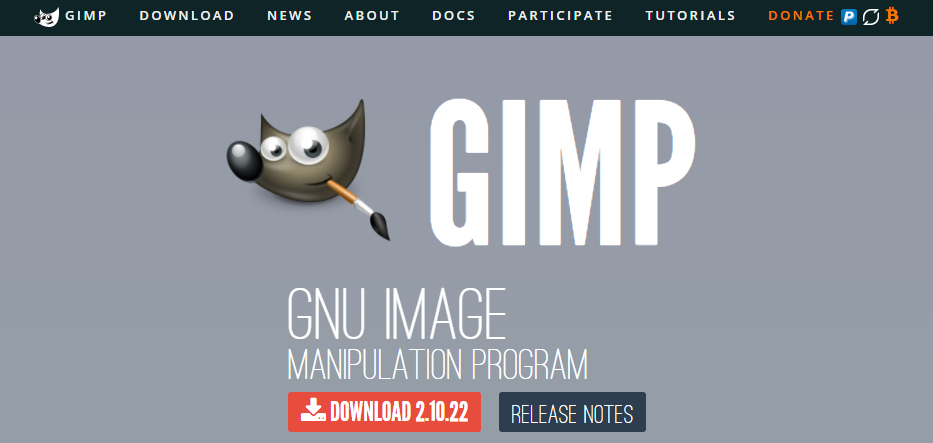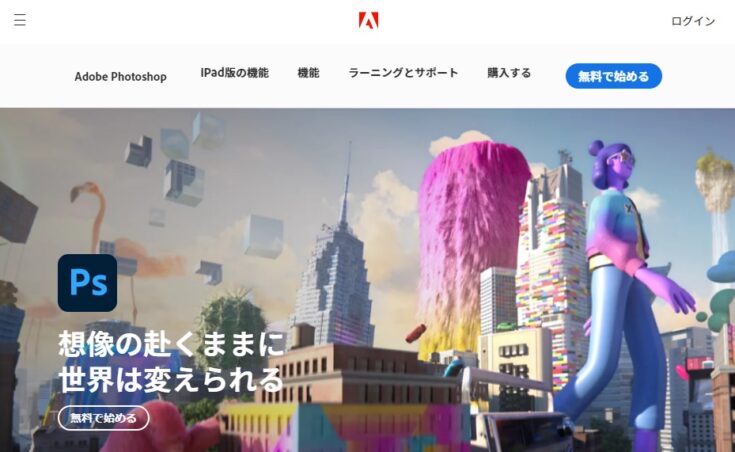といった悩みにお答えします。
本記事の内容
- 【無料】ブログで使えるフリー画像サイト5選
- 【有料】ブログで使えるフリー画像サイト3選
- 【横断検索】ブログで使えるフリー画像を一括検索
- ブログで画像が超大事な理由3つ
- ブログでフリー画像を使う際の注意点3つ
- ブログに使う画像を加工できるツール3選
本記事の信頼性
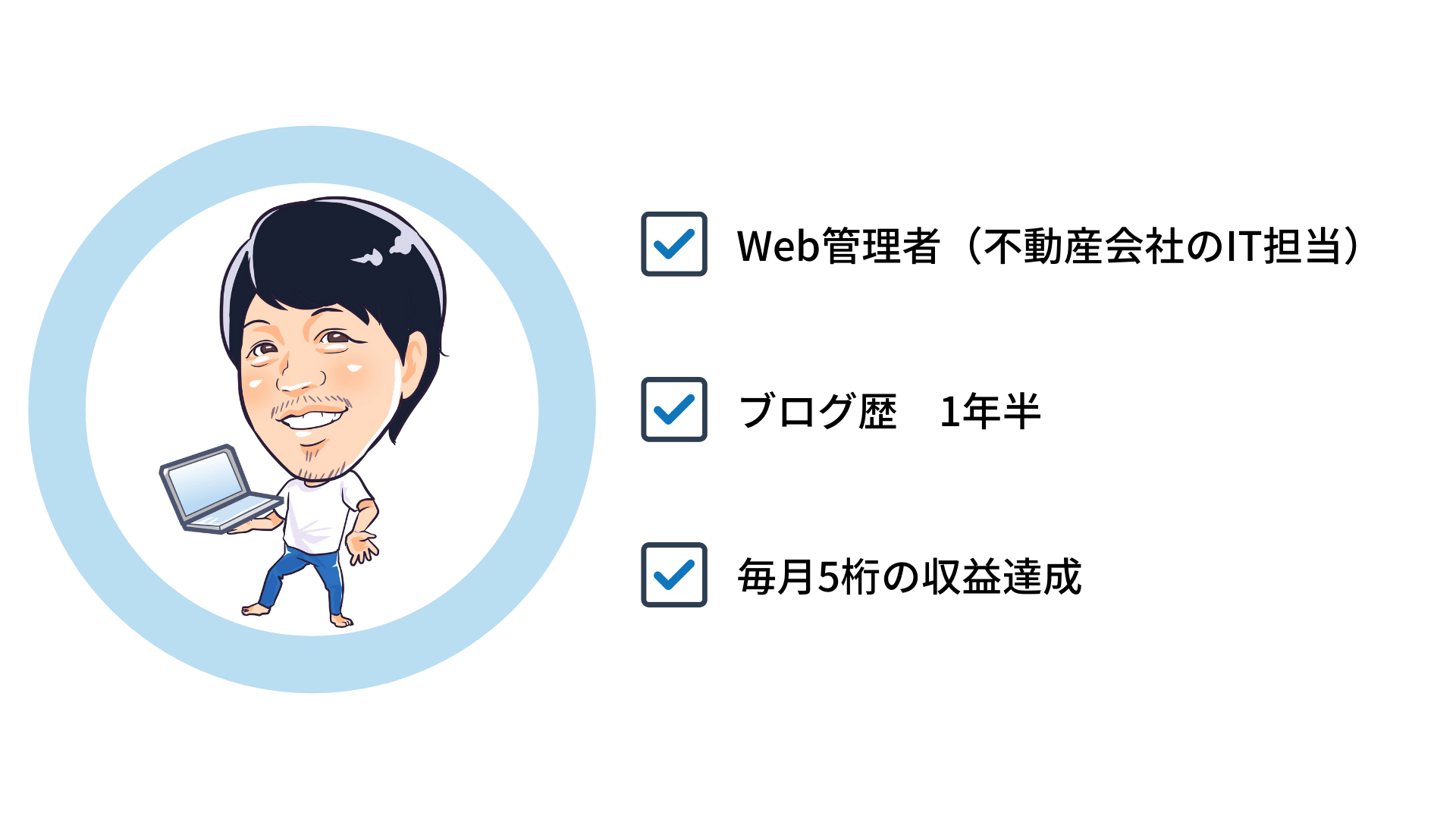
りょーた(@ryotablogger)
ブログにおいて、画像は文章と同じくらい重要です。
とはいえ、「ブログで使える画像ってどこでもらえるの?」「ブログで画像を使いたいんだけど著作権が心配。」と思っている方は多いのではないでしょうか?
今回はブログで使えるおすすめのフリー画像サイト8選+2を解説していきます。
本記事を読むことにより、ブログで画像を使える商用利用可能な画像を
そうすることで、オシャレで読まれるブログになります。

当ブログ使用画像サイト
【無料】ブログで使えるフリー画像サイト5選
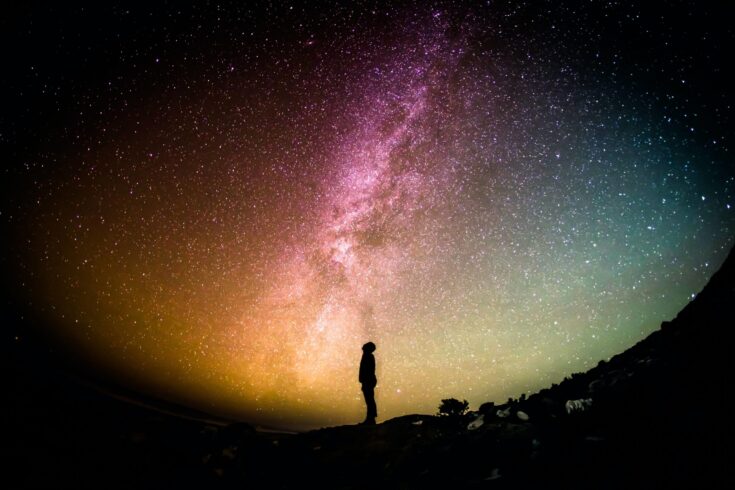
まずは、商用利用可能な無料で使えるフリー画像サイトを紹介します。
1つずつ解説していきます。
無料画像サイト①:Unsplash
| 商用利用 | OK |
| 加工 | OK |
| クレジット表記 | 不要 |
| 会員登録 | 不要 |
Unsplashは、無料とは思えないほどのクオリティの高い画像がたくさんあります。
海外サイトなので、日本の画像はあまりありませんが、「shibuya」や「japan」、「tokyo」といった感じで英語で検索すると、日本の画像を探すこともできます。
\ ブックマークしておくと便利ですよ /
※無料で利用可能です
※利用規約を確認する
無料画像サイト②:Pixabay
| 商用利用 | OK |
| 加工 | OK |
| クレジット表記 | 不要 |
| 会員登録 | 不要 |
pixabayは、日本語でも英語でも検索できて、高品質な画像を1,900万点以上も無料で提供しています。
例えば、「日本」と検索して気に入った画像がなかったら、「japan」と再検索すると、「日本」で検索したときとは異なる画像が表示されるので、探している画像が見つかる可能性が高まります。
WordPressのプラグインも用意されているので、わざわざサイトに行かずともWordPressでブログを書きながら、画像も一緒に探せてしまうのでとても便利です。
\ ブックマークしておくと便利ですよ /
※無料で利用可能です
※利用規約を確認する
無料画像サイト③:BURST
| 商用利用 | OK |
| 加工 | OK |
| クレジット表記 | 不要 |
| 会員登録 | 不要 |
BURSTは、ネットショップ作成サービスのShopifyが運営するフリー画像サイトです。
海外サイトなだけあって、おしゃれで高品質の画像がたくさんあります。
ただし、日本語検索には対応していないので、検索には若干不便ではあります。
\ ブックマークしておくと便利ですよ /
※無料で利用可能です
※利用規約を確認する
無料画像サイト④:ぱくたそ
| 商用利用 | OK |
| 加工 | OK |
| クレジット表記 | 不要 |
| 会員登録 | 不要 |
ぱくたそは、日本の高解像度の写真を扱っているフリー画像サイトです。
人物や風景、街並み、動物など幅広いカテゴリーに分けられています。
日本のフリー画像サイトの中でも、おしゃれな画像を多く扱っています。
\ ブックマークしておくと便利ですよ /
※無料で利用可能です
※利用規約を確認する
無料画像サイト⑤:写真AC
| 商用利用 | OK |
| 加工 | OK |
| クレジット表記 | 不要 |
| 会員登録 | 必要 |
写真ACは、投稿型のフリー画像サイトです。
特に日本人の写真素材が多いため、企業サイトにおすすめです。
おしゃれ差は劣りますが、大抵のものは見つかるというぐらい画像数は豊富です。
\ ブックマークしておくと便利ですよ /
※無料で利用可能です
※利用規約を確認する
【有料】ブログで使えるフリー画像サイト3選

次に、有料の画像サイトを3つ紹介します。
有料ならこの3つのサイトのどれかで十分というくらい高品質で高画質な素材があります。
当ブログではShutterstockが9割を占めているぐらい重宝しています。
有料画像サイト①:Shutterstock【当ブログ使用】
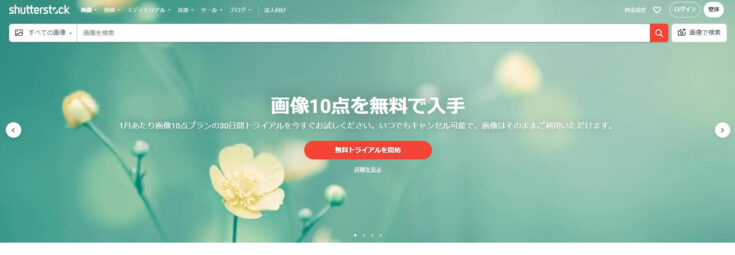
| 商用利用 | OK |
| 加工 | OK |
| クレジット表記 | 不要 |
| 会員登録 | 必要 |
Shutterstockは、当ブログでも使用している有料画像サイトになります。
画像総数は、3億5,000万点以上あるので、画像探しには全く困りません。(2020年9月30日現在)
風景や人物はもちろん、アイコン画像も豊富なので、サイトが一気にオシャレになります。
また、初回登録で10枚まで画像を無料でもらえるので、まずは無料でお試ししてみるといいかもです。
無料で使うには解約が必要
有料プランの料金表
僕は週に4記事書いているので、画像350点(年間プラン 月払い)を利用しています。
| 画像10点 | 画像50点 | 画像350点 | 画像750点 | |
| 1か月単位の契約 | ¥6,000/月 | ¥15,000/月 | ¥25,000/月 | ¥30,000/月 |
| 年間プラン 月払い | ¥3,500/月 | ¥12,000/月 | ¥22,000/月 | ¥25,000/月 |
| 年間プラン 前払い | ¥35,000/月 | ¥120,000/月 | ¥200,000/月 | ¥250,000/月 |
ちなみに、料金プランの選び方は以下を参考にしてみてください。
- 画像50点:週に1~3記事書く方
- 画像350点:週に4~7記事書く方
- 画像750点:外注化したり大量に記事を書く方

\ ブックマークしておくと便利ですよ /
※有料で利用可能です
※初回登録で10枚もらえます
有料画像サイト②:Adobe Stock
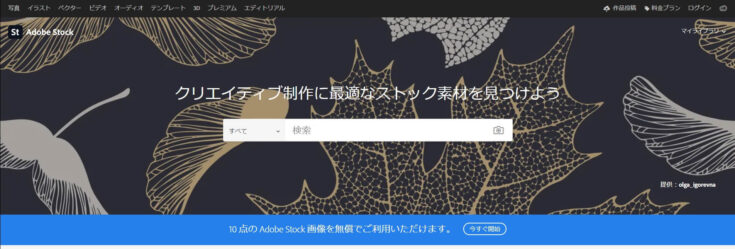
| 商用利用 | OK |
| 加工 | OK |
| クレジット表記 | 不要 |
| 会員登録 | 必要 |
Adobe Stockは、adobe関連のツールである、Photoshopやillustratorで直接購入・管理ができるのでadobe製品を使っている方におすすめです。
画像総数は、5,500万点以上とshutterstockには劣りますが、ハイクオリティの画像がたくさん用意されています。(2020年9月1日現在)
有料プランの料金表
| 画像10点 | 画像40点 | 画像350点 | 画像750点 | |
| 1か月単位の契約 | ¥3,480/月 | ¥11,880/月 | ¥24,980/月 | ¥29,980/月 |
| 年間プラン 月払い | ¥3,480/月 | ¥9,480/月 | ¥21,980/月 | ¥24,980/月 |
料金プランの選び方は、shutterstockを参考にしてみてください。
\ ブックマークしておくと便利ですよ /
※有料で利用可能です
※初回登録で10枚もらえます
有料画像サイト③:PIXTA
| 商用利用 | OK |
| 加工 | OK |
| クレジット表記 | 不要 |
| 会員登録 | 必要 |
PIXTAは、日本の素材を中心に使用したい方におすすめです。
特に企業サイトにはおすすめで、僕は不動産会社のHPを管理していますが、街や地域の記事を書く場合には、その地域の画像が必要ですが、PIXTAなら地名で検索すれば、たくさんの画像が出てきます。
shutterstockやadobe stockのようなオシャレな画像は少ないですが、人物や風景など日本に特化した画像が多いのが魅力です。
画像総数は、5,440万点以上の日本中心の画像がたくさん用意されています。(2020年9月1日現在)
有料プランの料金表
| 画像10点 | 画像50点 | 画像350点 | 画像750点 | |
| 月々更新 | ¥9,900 | ¥24,970 | ¥59,400 | ¥69,300 |
| 年間更新 | ¥6,380/月 | ¥16,500/月 | ¥24,970/月 | ¥29,480/月 |
料金プランの選び方は、shutterstockを参考にしてみてください。
\ ブックマークしておくと便利ですよ /
※有料で利用可能です
※一部無料あり
【横断検索】ブログで使えるフリー画像を一括検索
横断検索サイトとは、いくつものフリー画像サイトをまとめて一括検索してくれるサイトです。
キーワード1つに対してたくさんのフリー画像サイトから検索してくれるので探す手間が省けるのでとても便利です。
本記事で紹介する横断検索サイトは以下の2つになります。
1つずつ検索するのが面倒という方にはおすすめです。

横断検索サイト①:ODAN【当ブログ使用】
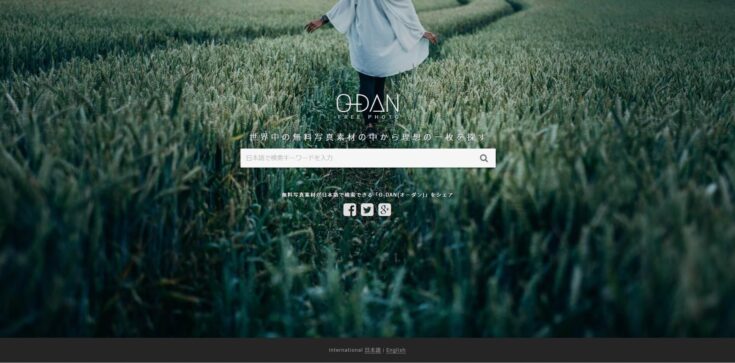
横断検索サイト1つ目は、ODANになります。
海外のフリー画像サイトをメインに横断検索してくれるので、オシャレな画像が豊富です。
日本語での検索も可能となっているので、とても使いやすい仕様となっています。
ただし、英語で検索した方が検索ワードに対しての画像が多く出てくるので、日本語で見つからない場合には英語で検査うしてみましょう。
ODANは40以上の画像を横断検索してくれますが、その中でも以下の3サイトがおすすめなので、個別で検索したい方は以下のリンクから検索してみてください。
\ ブックマークしておくと便利ですよ /
※無料で利用可能です
※各サイトの利用規約をご確認ください
横断検索サイト②:タダピク
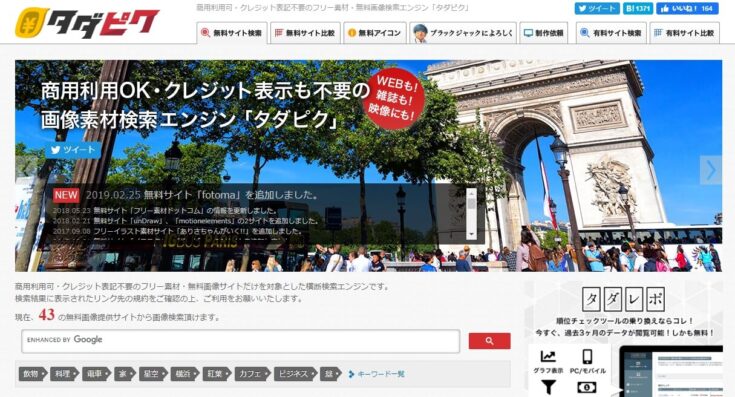
横断検索サイト2つ目は、タダピクになります。
タダピクは国内のフリー画像サイトを横断検索してくれます。
ODANと比べると、オシャレ度は劣りますが、それでも全43のフリー画像サイトを対象としているので、必要としている画像を見つけることができます。
また、タダピク内では以下の4サイトがおすすめです。
タダピク内のおすすめフリー画像サイト(無料)
- PAKUTASO(背景や人物の素材が豊富)
- いらすとや(イラスト素材のサイト)
- GIRLY DROP(女性向けの素材が豊富)
- Photock(各地域の風景写真がメイン)
注意
2020年9月1日時点で36サイトが対象となっています。
そのため、以下のサイトはリンク切れとなっているのでクリックしないようにご注意ください。
- PHOTO STOCKER
- KOYU写
- フリーフォトボックス
- フリー写真素材 PhotoMaterial(フォトマテリアル)
- 街画ガイド
- イラストマン
- unDraw
\ ブックマークしておくと便利ですよ /
※無料で利用可能です
※各サイトの利用規約をご確認ください
ブログで画像が超大事な理由3つ
ブログで画像が超大事といわれていますが、その理由は以下の3つです。
- 読者が飽きない
- 内容の切り替わりが分かる
- オシャレなサイトに仕上がる
1つずつ解説していきます。
理由① 読者が飽きない
ブログで致命的なことは読者が飽きてしまうということです。
飽きてしまうと最後まで読まれないので離脱率が上がってしまい、結果Googleから評価されなくなってしまいます。
そうならないように、画像を入れてあげて読者が飽きない構成が必要です。
分かりやすく例えると、
小説みたいに文字だけより、マンガのように文字と絵があった方が読みやすいですよね?
読者が読み進めやすい環境を作ってあげましょう。
理由② 内容の切り替わりが分かる
画像を見出し直下に挿入することにより、内容の切り替わりだと判断することができます。
また、見出しタイトルに合った画像を挿入することにより、タイトルのイメージが明確になります。
そうすることで、読者は直感的に記事内容を把握することができるので、無駄な思考を使わずに必要な箇所だけを読むことができます。
ちなみに、僕が基本的に画像を挿入する箇所は以下の3つです。
- アイキャッチ
- h2直下
- h3直下

理由③ オシャレなサイトに仕上がる
単純に画像があることにより、サイト全体がオシャレになります。
そうすることにより、読者に興味を持ってもらうことができるので、色々な記事を読んでもらうことができます。
記事の内容は1番重要ですが、サイトがオシャレかダサいかの視覚的要素も、読者にサイトを訪れてもらうためには重要となります。
ブログでフリー画像を使う際の注意点3つ
フリー画像を使う際には以下の3つに注意してください。
- 利用規約を守る
- 適切な画像サイズに圧縮する
- 画像提供者のクレジット表記をする
1つずつ解説してきます。
注意点①:利用規約を守る
1つ目はの注意点は、利用規約を守るということです。
例えば、画像を二次利用してはいけないとの記述があったにも関わらず、加工して、販売した場合には規約違反となり、法的措置を取られてしまう場合があります。
必ず利用規約に沿った使い方をしましょう。

注意点②:適切な画像サイズに圧縮する
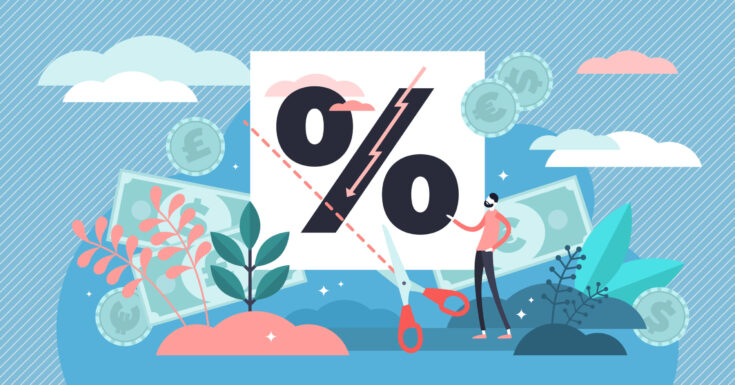
2つ目の注意点は、適切な画像サイズに圧縮するということです。
無料・有料問わず、高画質な画像ほどデータ量が大きくなります。
適切な画像サイズに圧縮せずに、そのままサイトに挿入してしまうと、画像サイズが大きいため、読み込みに時間がかかり、サイトの表示速度が遅くなってしまいます。
サイトの表示速度が遅くなると以下のように、離脱率が増えて行ってしまいます。
ちなみに、自分のサイトがどれくらいの表示速度なのかは「PageSpeed Insights」で測定することができます。
以下のサイトを使って画像を圧縮して負いましょう。

注意点③:画像提供者のクレジット表記をする
3つ目の注意点は、画像提供者のクレジット表記をするということです。
当記事で紹介した画像サイトでは必要ないですが、利用規約に基づいてクレジット表記が必要の場合があります。
その際には、以下のように画像の下に記載しましょう。
- Ⓒ 2021年 個人名 or サイト名
- Photo by 個人名 or サイト名

ブログに使う画像を加工できるツール3選
フリー画像を加工できる便利なツールを3つ紹介します。
- Canva
- GIMP
- Fhotoshop
1つずつ解説していきます。

その①:Canva
画像加工ツール1つ目は、Canvaです。
無料で使うことが出来て、初心者でも使いやすいツールです。
また、全てブラウザ上で行うことが出来るので、パソコンのスペックに左右されることなく画像を加工することができます。
ちなみに、本記事の信頼性下にある画像や、以下の画像はCanvaで作ったものです。
\ ブックマークしておくと便利ですよ /
※無料のツールです
Canva含めた、ブログに役立つツールについては以下の記事で解説しているのでチェックしてみてください。
-

【アフィリエイト初心者必見】ブログに役立つ15個のツールをご紹介!
続きを見る
その②:GIMP
画像加工ツール2つ目は、GIMPです。
GIMPで画像を編集する
GIMP
※無料で使えるツールです。
その③:Fhotoshop
画像加工ツール3つ目は、Fhotoshopです。
Fhotoshopで画像を編集する
Fhotoshop
※有料のツールです。
まとめ:
今回はブログで使えるフリー画像サイトを解説しました。
【有料】フリー画像サイト3選
- Shutterstock【当ブログ使用】
- Adobe Stock
- PIXTA
本記事で紹介したフリー画像サイトがあれば、画像探しに困ることはないでしょう。
ブログでは文章が大事ですが、同じくらい画像も大事です。
自分のブログのイメージに合った画像を使うことにより、サイトがオシャレになるので、
その他のブログ運営に役立つツールはブログで稼ぐために必要なアフィリエイトツールは12個でOK!で詳しく解説しているのでチェックしてみてください。